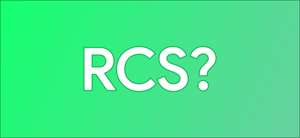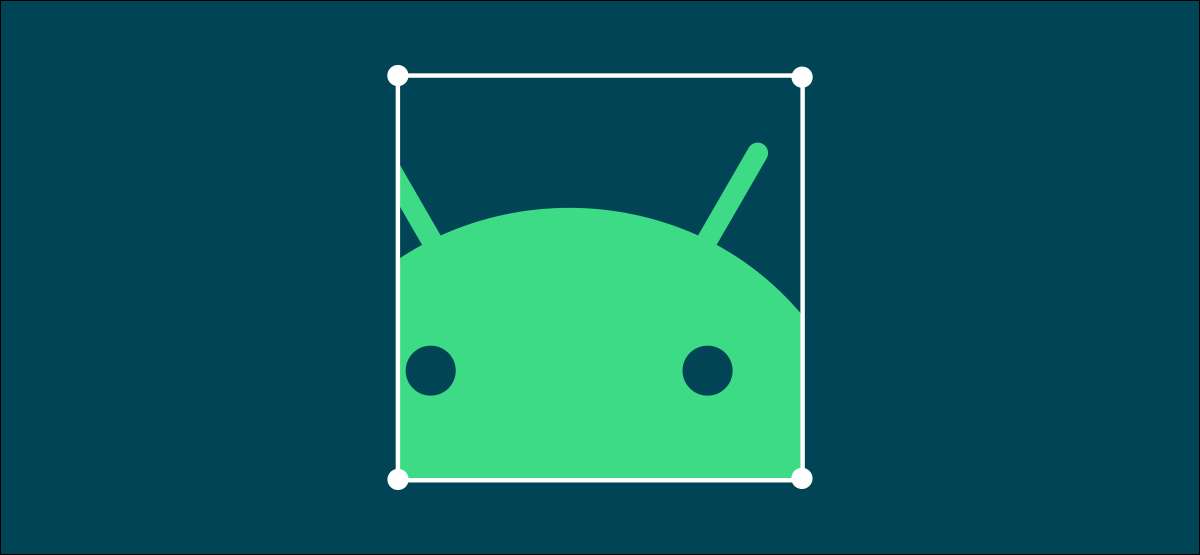
עריכה או חיתוך תמונה אולי נראה כמו דבר פשוט למדי לעשות, אבל אם אתה לא יודע איפה להסתכל, זה יכול להיות מתסכל. אנו נראה לך כיצד להשתמש בעורך התמונות הקלה ביותר עבור אנדרואיד.
תמונות Google. הוא יישום מאוד פופולרי שמגיע מראש מותקן על טלפונים חכמים אנדרואיד רבים וטאבלטים. אתה לא צריך לנצל את גיבוי הענן של Google כדי להשתמש באפליקציה כמו גלריית תמונות בסיסית, אם כי רבים בוחרים לעשות זאת. כמו כן, יש כמה כלים הקלה ביותר עריכת תמונות.
קָשׁוּר: כיצד להעביר את התמונות שלך בפייסבוק ווידאו ל- Google תמונות
ראשית, פתח את App של תמונות Google, או התקן אותו חנות הגוגל סטור במכשיר ה- Android שלך.
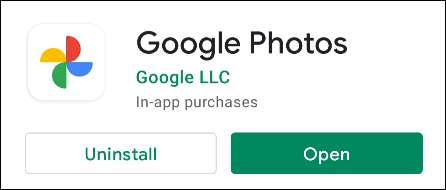
אם אתה פותח את האפליקציה בפעם הראשונה, תישאל אם אתה רוצה להשתמש בענן "לגבות למעלה & AMP; סנכרון ". זה לא נדרש להשתמש בתצלומים של Google, כך שתוכל לדלג עליה אם תרצה.
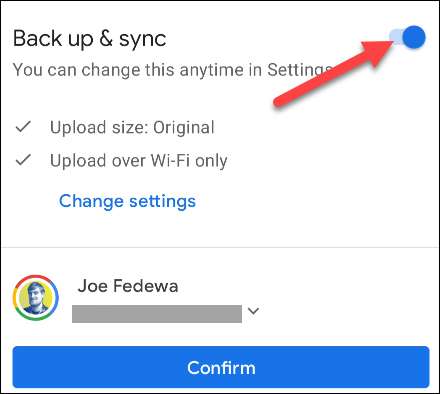
אתה יכול גם "לדלג" דרך הדרכה.
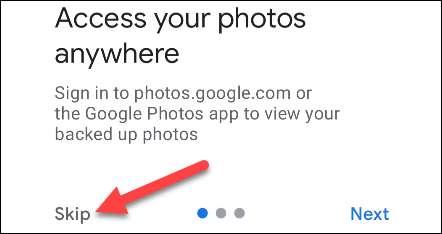
כדי להתחיל, בחר תמונה. ניתן למצוא תיקיות התקן בכרטיסייה "ספריה".
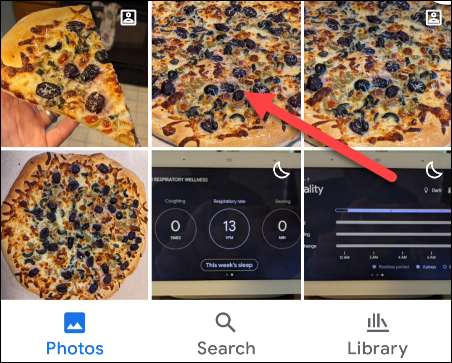
עם התמונה פתוחה, הקש על הלחצן "ערוך".
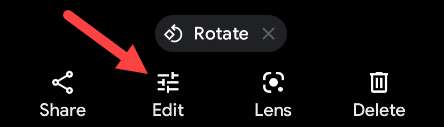
הדבר הראשון שתראה הוא מספר עריכות המוצעות שאתה יכול לעשות. אלה הם בדרך כלל דברים כמו לתפוס כל "שפר" אפשרות, או התאמות טמפרטורת צבע. פשוט הקש על אחד כדי ליישם את זה.
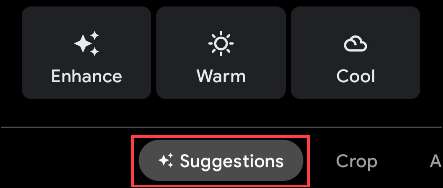
לאורך החלק התחתון הוא שורה של כרטיסיות עם כלים שונים. הבא הוא "יבול", עם מספר שונים של אפשרויות חיתוך (כפי שמוצג להלן). פשוט לגרור את ידיות כדי לחתוך את התמונה איך אתה רוצה את זה.
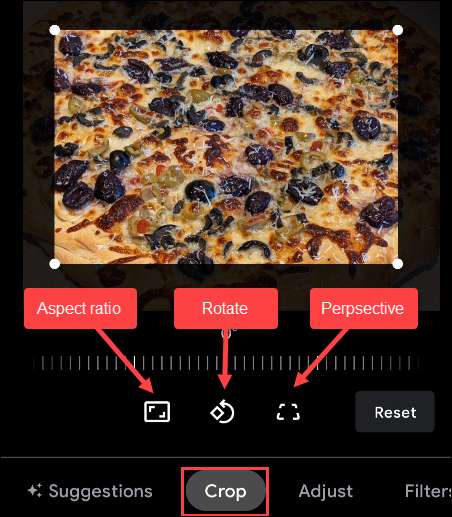
הכרטיסייה הבאה היא "כוונן". זה המקום שבו תוכלו למצוא חבורה של כלי עריכה מקצועיים - דברים כמו בהירות, ניגודיות, נקודה לבנה, רוויה, צליל העור, ועוד. בחר כלי כדי להתאים אותו.
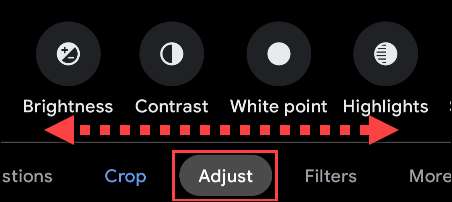
הבא הוא "מסננים", אשר צריך להיות מוכר לך אם השתמשת באינסטגרם. אלה הם presets כי לשנות את המראה של התמונה די דרסטי עם ברז אחד.
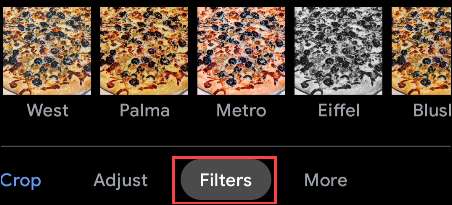
לבסוף, לשונית "יותר" יש יישומים נוספים שעשויים להיות זמינים במכשיר שלך. "סימון" ניתן להשתמש כדי לצייר על התמונה. יש לי Shapseeded מותקן, כך כי הוא רשום כאן גם כן.
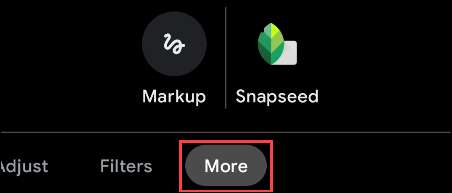
לאחר שתסיים את העריכה והחיתוך שלך, הקש על הלחצן "שמור" או "שמור העתק" בפינה השמאלית התחתונה.
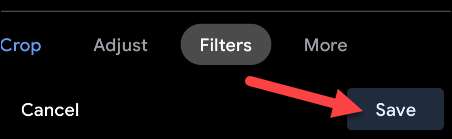
זהו זה! תמונות Google היא אפליקציית עריכת צילום חזקה מאוד, אבל זה יכול להיות פשוט, מדי. זה נוח לשימוש אם אתה צריך לעשות קצת חיתוך מהיר.
קָשׁוּר: Shapseed הוא הטוב ביותר עריכת תמונות App אתה לא משתמש